
Η εφαρμογή "Ρυθμίσεις" του iPhone είναι ένα λαβύρινθο καλών κρυφών επιλογών και χρήσιμων προσαρμογών, αλλά δεν είναι άμεσα εμφανείς αν δεν ξέρετε πού να κοιτάξετε. Ακόμη πιο συγκεχυμένη, ορισμένες από τις καλύτερες ρυθμίσεις δεν υπάρχουν καθόλου στην εφαρμογή "Ρυθμίσεις".
Σήμερα πρόκειται να διερευνήσουμε κάποιες από τις λιγότερο γνωστές ρυθμίσεις iPhone. Συνεχίστε να διαβάζετε για να μάθετε περισσότερα.
1. Αναστρέψτε τα χρώματα οθόνης
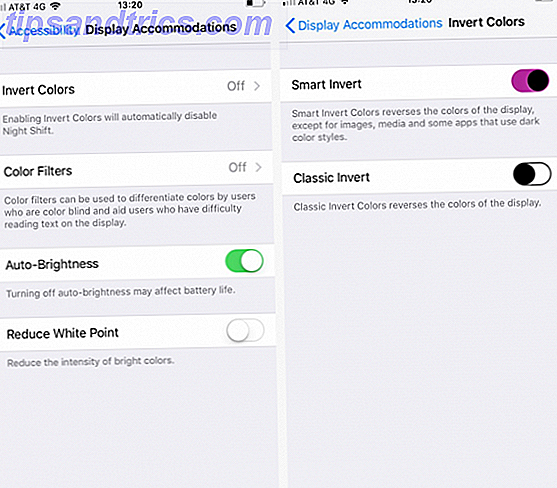
Είμαστε όλοι συνηθισμένοι στο πώς φαίνεται ένα iPhone. Τα διάφορα μενού της οθόνης έχουν χρησιμοποιήσει έναν ανοιχτό γκρι τόνο για χρόνια.
Ίσως να βαρεθείτε για το χρωματικό σχέδιο, ίσως απλά θέλετε να δημιουργήσετε ένα σημείο συνομιλίας με τους φίλους σας, ή ίσως χρειαστείτε ένα πιο σκοτεινό θέμα λόγω προβλημάτων όρασης. Όποια και αν είναι η αιτία, είναι δυνατό να αντιστραφούν τα χρώματα του iPhone.
Ανοίξτε την εφαρμογή Ρυθμίσεις και μεταβείτε στο Γενικά> Προσβασιμότητα> Εμφάνιση καταλυμάτων> Αναστροφή χρωμάτων . Έχετε δύο επιλογές. Μπορείτε είτε να αντιστρέψετε τα χρώματα της οθόνης είτε να αφήσετε τις εικόνες, τα βίντεο και άλλα μέσα ανεπηρέαστα.
Σημείωση: Η μετατροπή των χρωμάτων της οθόνης σας θα απενεργοποιήσει αυτόματα τη λειτουργία Night Shift του iPhone σας.
2. Προτεραιότητα στη λήψη εφαρμογών

Κρατήστε όλες τις εφαρμογές στο τηλέφωνό σας ενημερωμένες Πώς να ενημερώσετε το iPhone σας: iOS, εφαρμογές και αντίγραφα ασφαλείας Πώς να ενημερώσετε το iPhone σας: iOS, εφαρμογές και αντίγραφα ασφαλείας Η εποχή αναβάθμισης είναι ακριβώς γύρω από τη γωνία, γι ' μελλοντική απόδειξη του iPhone σας για ένα ακόμη έτος. Διαβάστε περισσότερα είναι παρόμοια με μια εργασία πλήρους απασχόλησης. Και απογοητευτικά, το iPhone δεν κάνει λήψη πολλαπλών εφαρμογών ταυτόχρονα.
Αν πραγματοποιείτε μαζική λήψη ενημερώσεων, ορισμένες από τις εφαρμογές ενδέχεται να μην λειτουργούν για μεγάλο χρονικό διάστημα ενώ περιμένουν τη θέση τους στο μπροστινό μέρος της ουράς λήψης. Είναι ενοχλητικό αν μια εφαρμογή που χρησιμοποιείτε όλη την ώρα πάσχει.
Αλλά ξέρατε ότι μπορείτε να δώσετε προτεραιότητα σε συγκεκριμένες εφαρμογές για λήψη πρώτα; Ενώ κάνετε λήψη μιας εφαρμογής, αγγίξτε 3D (ή πατήστε παρατεταμένα) και επιλέξτε Προτεραιότητα λήψης από τη λίστα επιλογών. Η εφαρμογή θα μεταβεί στο μπροστινό μέρος της ουράς λήψης.
3. Αυτόματη αποσύνδεση από το φτωχό Wi-Fi

Όπως και τα περισσότερα smartphones, το iPhone σας μπορεί να συνδεθεί αυτόματα σε γνωστά δίκτυα Wi-Fi ενώ βρίσκεστε έξω.
Αλλά εάν έχετε ξοδέψει σοβαρό χρόνο χρησιμοποιώντας δημόσια δίκτυα 4 βασικές ρυθμίσεις ασφαλείας για ασφαλή σύνδεση με δημόσια ασύρματα δίκτυα 4 βασικές ρυθμίσεις ασφαλείας για ασφαλή σύνδεση με δημόσια ασύρματα δίκτυα Πολλοί άνθρωποι πιστεύουν ότι η επίσκεψη σκοτεινές ιστοσελίδες ή η λήψη αρχείων από παράνομες πηγές είναι η μόνη πραγματικός κίνδυνος ασφάλειας όταν πηγαίνετε στο διαδίκτυο. Ενώ μια τέτοια συμπεριφορά αυξάνει ασφαλώς τον κίνδυνο να προλάβει μια λοίμωξη malware, είναι ... Διαβάστε περισσότερα, θα ξέρετε πόσο αργή και αδύναμη μπορούν περιστασιακά να είναι. Σε τέτοιες καταστάσεις, είναι πιο λογικό να χρησιμοποιείτε μόνο το δίκτυο κινητής τηλεφωνίας του μεταφορέα σας.
Μπορείτε να κάνετε το τηλέφωνό σας να αποσυνδέεται αυτόματα από αδύναμα δίκτυα εκ των προτέρων. Μεταβείτε στις Ρυθμίσεις> Κινητά> Υποστήριξη Wi-Fi . Θα πέσει το αδύναμο δίκτυο εάν οι ταχύτητες είναι πολύ αργές.
Θυμηθείτε, επιτρέποντας Wi-Fi Assist θα σας κάνει να έχετε περισσότερες πιθανότητες να φάτε μέσω ενός σημαντικού αριθμού κυψελοειδών δεδομένων κατά τη διάρκεια του κύκλου χρέωσής σας 10 τρόποι για να μειώσετε το νομοσχέδιο κινητής τηλεφωνίας 10 τρόποι να μειώσετε τον λογαριασμό σας κινητού τηλεφώνου Με τη δημοτικότητα των smartphones, το υψηλό χρονικό διάστημα, οι τιμές των σχεδίων ανεβαίνουν και ανεβαίνουν. Εδώ είναι 10 κορυφαίες συμβουλές για την περικοπή του λογαριασμού σας. Διαβάστε περισσότερα .
4. Κλείστε τις σημειώσεις σας

Παρ 'όλες τις συμβουλές ασφαλείας σχετικά με την ασφαλή φύλαξη των κωδικών πρόσβασης, των ηλεκτρονικών τραπεζικών στοιχείων και άλλων ευαίσθητων δεδομένων, πολλοί άνθρωποι εξακολουθούν να χρησιμοποιούν την εφαρμογή "Σημειώσεις" για να τηρούν αρχείο αυτών των πληροφοριών. Εάν το τηλέφωνό σας χαθεί ή κλαπεί Βρέθηκε ένα χαμένο ή κλεμμένο iPhone; Εδώ είναι τι να κάνετε Βρείτε ένα χαμένο ή κλεμμένο iPhone; Εδώ είναι τι να κάνετε Μπορεί να είναι δύσκολο να γνωρίζετε πώς να προχωρήσετε όταν βρείτε ένα χαμένο ή κλεμμένο iPhone, αλλά υπάρχουν πολλά που μπορείτε να κάνετε για να επιστρέψετε τη συσκευή στον νόμιμο ιδιοκτήτη της. Διαβάστε περισσότερα, η παρουσία των προσωπικών πληροφοριών σας θέτει σε κίνδυνο κλοπής ταυτότητας.
Εάν ανησυχείτε για το περιεχόμενο της εφαρμογής σας Notes, θα πρέπει να ρυθμίσετε τη λειτουργία κλειδώματος της εφαρμογής.
Μεταβείτε στις Ρυθμίσεις> Σημειώσεις> Κωδικός πρόσβασης . Μπορείτε να εισάγετε έναν κωδικό πρόσβασης και έναν υπαινιγμό. Εάν προτιμάτε να χρησιμοποιήσετε το δακτυλικό σας αποτύπωμα αντί για έναν κωδικό πρόσβασης, μετακινήστε την εναλλαγή δίπλα στο στοιχείο Χρήση αναγνωριστικού αφής στη θέση On (Ενεργοποίηση) . Για να κλειδώσετε μια σημείωση, σύρετε το προς τα αριστερά και πατήστε στο εικονίδιο της κλειδαριάς.
Προειδοποίηση: Ανάλογα με το μήνυμα στην οθόνη, θα κλειδώσετε μόνιμα από τυχόν κλειδωμένες σημειώσεις, αν ξεχάσετε τον κωδικό πρόσβασής σας. Δεν υπάρχει διαδικασία ανάκτησης.
5. Κείμενο σε ομιλία

Το κείμενο σε ομιλία είναι ένα από αυτά που συχνά ακούτε, αλλά μην σκέφτεστε ποτέ να το χρησιμοποιήσετε. Το χαρακτηριστικό αξίζει περισσότερο από την προσοχή σας. Απλά σκεφτείτε: πόσο θα ήταν καλό να ακούσετε ένα άρθρο ειδήσεων ενώ οδηγείτε; Ή να απολαύσετε ένα κανονικό ebook σε μορφή ήχου ενώ είστε κολλημένοι σε ένα μακρινό ταξίδι αεροπλάνου;
Το καλύτερο από όλα, το κείμενο σε ομιλία απαιτεί σχεδόν καθόλου ρύθμιση και είναι απλό στη χρήση. Στην εφαρμογή " Ρυθμίσεις " του τηλεφώνου σας, πατήστε στο Γενικά> Προσβασιμότητα> Ομιλία .
Έχετε δύο επιλογές: Επιλογή ομιλίας και ομιλία . Θα πρέπει να ενεργοποιήσετε την Επιλογή ομιλίας . είναι πιο χρήσιμο για να ακούτε περιεχόμενο.
Στη συνέχεια, κλείστε την εφαρμογή "Ρυθμίσεις" και βρείτε κάποιο κείμενο. Πατήστε παρατεταμένα τις λέξεις και σύρετε το εργαλείο επισήμανσης γύρω από αυτό που θέλετε να ακούσετε. Τέλος, πατήστε στο " Μιλήστε" στο αναδυόμενο παράθυρο.
6. Αλλαγή ανάλυσης βίντεο

Η κάμερα του iPhone είναι καλύτερη από ποτέ. Αλλά η υψηλότερη ποιότητα έρχεται σε μια τιμή? τα αρχεία βίντεο είναι μεγαλύτερα.
Ένα λεπτό του βίντεο θα διαρκέσει μόλις 40MB αν το καταγράψετε σε 720p σε 30fps, ενώ ένα λεπτό 4K βίντεο θα διαρκέσει περίπου 170MB. Και σίγουρα, τα βίντεο υψηλής ανάλυσης φαίνονται εξαιρετικά σε τηλεοράσεις 4Κ, αλλά πόσο συχνά θα το κάνετε αυτό;
Αν θέλετε να απολαύσετε λίγο περισσότερο αποθηκευτικό χώρο από το iPhone σας; Πώς να δημιουργήσετε ελεύθερο χώρο για το iOS iPhone Storage Full; Πώς να δημιουργήσετε ελεύθερο χώρο στο iOS Ο καλύτερος τρόπος για να μεγιστοποιήσετε το διαθέσιμο χώρο αποθήκευσης iPhone είναι να αγοράσετε τη μεγαλύτερη συσκευή που μπορείτε να αντέξετε οικονομικά. Πάρα πολύ αργά γι 'αυτό; Δείτε πώς μπορείτε να δημιουργήσετε ελεύθερο χώρο στη συσκευή σας iOS. Διαβάστε περισσότερα, εξετάστε τη μείωση της ποιότητας του βίντεο. Αν ψάχνετε για μελλοντική απόδειξη των αναμνήσεών σας και έχετε αρκετό ελεύθερο χώρο, σκεφτείτε να χρησιμοποιήσετε την ποιότητα 4K αν το iPhone σας το υποστηρίζει.
Για να αλλάξετε την ανάλυση, μεταβείτε στις Ρυθμίσεις> Κάμερα> Εγγραφή βίντεο . Το μοντέλο του iPhone θα υπαγορεύσει συμβατή ανάλυση και κάμερα.
7. Αποκλεισμός Web Tracker

Όλοι πρέπει να λάβουμε σοβαρά υπόψη το ηλεκτρονικό μας απόρρητο. Σήμερα, ένας από τους πιο συνηθισμένους τρόπους με τους οποίους παρακολουθείτε είναι οι ενσωματωμένες διαφημίσεις. Αφέθηκαν στους διαφημιζόμενους να σας εντοπίσουν σε πολλούς ιστότοπους.
Εάν εκτελείτε iOS 11 ή νεότερη έκδοση, μπορείτε να διακόψετε την παρακολούθηση εάν χρησιμοποιείτε το Safari Πώς να απενεργοποιήσετε την παρακολούθηση διαφημίσεων στο Safari στο iOS 11 Πώς να απενεργοποιήσετε την παρακολούθηση διαφημίσεων στο Safari στο iOS 11 Τώρα, οι χρήστες του iOS 11 μπορούν επίσης να απενεργοποιήσουν την παρακολούθηση διαφημίσεων τα τηλέφωνα και τα tablet. Διαβάστε περισσότερα . Οι ιστότοποι θα παρεμποδιστούν σημαντικά από την παρακολούθησή σας στον ιστό.
Για να ενεργοποιήσετε τη λειτουργία ασφαλείας, ανοίξτε την εφαρμογή Ρυθμίσεις και μεταβείτε στο Safari> Απόρρητο και ασφάλεια. Θα πρέπει να σύρετε τις εναλλαγές δίπλα στο στοιχείο Αποτροπή παρακολούθησης μεταξύ ιστότοπων και να ζητήσετε από τους ιστότοπους να μην με παρακολουθήσουν στη θέση On (Ενεργοποίηση).
Πολλές άλλες ρυθμίσεις iPhone για εξερεύνηση
Σε αυτό το άρθρο, σας παρουσιάσαμε σε επτά ρυθμίσεις iPhone που ίσως δεν έχετε χρησιμοποιήσει πριν. Μπορούν να κάνουν τα πάντα από την επιτάχυνση της καθημερινής σας χρήσης για τη βελτίωση της ασφάλειάς σας.
Στην πραγματικότητα, αυτό το άρθρο έχει μόλις γδαρθεί η επιφάνεια. Υπάρχουν αμέτρητα πιο έξυπνα κόλπα και κρυφά τσιμπήματα κρυμμένα μέσα στην εφαρμογή ρυθμίσεων.



